Pokud vlastníte chytrou televizi nebo zařízení Chromecast, můžete si vychutnat Netflix na velké obrazovce s jednoduchým ovládáním pomocí mobilního telefonu. V opačném případě pravděpodobně sledujete Netflix na počítači, nebo v nejhorším případě na telefonu. Počítač nebo notebook lze připojit k širokoúhlému monitoru, což vám umožní sledovat obsah na větší ploše. Co ale chybí, je dálkové ovládání pro Netflix. Nemusíte se však obávat, můžete ho nahradit mobilním telefonem. Netflix lze ovládat z telefonu, ať už sledujete na PC nebo Macu, a to díky speciální aplikaci. Pro uživatele Windows je ideální aplikace ControlPC.
ControlPC je bezplatná aplikace pro platformy iOS a Android, která umožňuje ovládat Netflix na vašem PC pomocí telefonu. Nabízí základní funkce jako přehrávání/pozastavení, regulaci hlasitosti a přepínání mezi epizodami. Nejprve je nutné nainstalovat klienta ControlPC na váš počítač. Pro správnou funkčnost musí být telefon i počítač připojeny ke stejné síti. Pokud pro sledování Netflixu používáte VPN, ujistěte se, že i telefon je připojen přes stejné spojení.
Ovládání z mobilního telefonu
Po spuštění aplikace na telefonu si všimněte čísla v horní části obrazovky. Toto číslo je klíčové pro propojení telefonu s počítačovou aplikací. V telefonu stačí pouze nainstalovat aplikaci, další kroky již nejsou potřeba.
Nastavení na počítači
Spusťte Netflix ve webovém prohlížeči nebo pomocí aplikace Netflix. Následně stáhněte a spusťte klienta ControlPC. Aplikace vás vyzve k zadání kódu. Tento kód najdete v horní části aplikace na vašem telefonu. Zadejte jej do počítače.
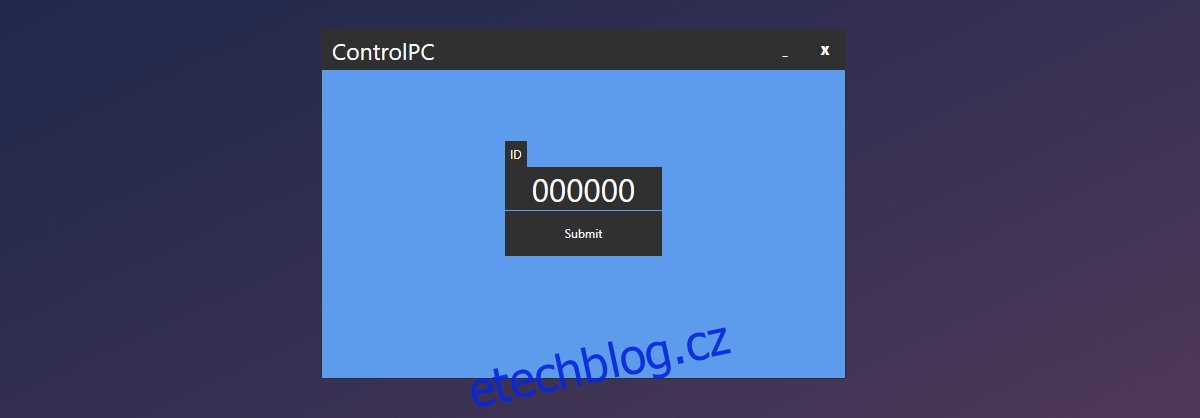
Ovládání Netflixu pomocí telefonu
Po spárování obou aplikací si vyberte libovolný obsah na Netflixu. Nyní můžete pomocí mobilní aplikace ControlPC přehrávat, pozastavovat video, ovládat hlasitost, přepínat do celoobrazovkového režimu nebo se přesouvat na další epizodu.
Aplikace funguje spolehlivě, nicméně občas se může objevit mírné zpoždění. Může tak chvíli trvat, než se video po stisknutí tlačítka pauzy skutečně zastaví. Totéž platí i pro ovládání hlasitosti a přepínání do celoobrazovkového režimu.
Aplikace neumožňuje procházení nabídky Netflixu. Pokud chcete hledat nový obsah, budete muset použít klávesnici a myš.
Uživatelé Mac a iPhone
Výše uvedená aplikace je určena pro uživatele Windows. Majitelé počítačů Mac však nemusí zoufat. Existují podobné aplikace i pro macOS, ale vyžadují iPhone. Stačí si nainstalovat Remote pro Mac a na iPhone Netflix Remote Control pro Mac. Obě aplikace jsou zdarma a vyžadují, aby byl váš Mac i iPhone připojen ke stejné WiFi síti.
Aplikace pro Mac se spustí v horní liště. Klikněte na ikonu aplikace a zvolte QR kód. Na iPhonu spusťte Netflix Remote Control pro Mac a naskenujte QR kód z obrazovky Macu.
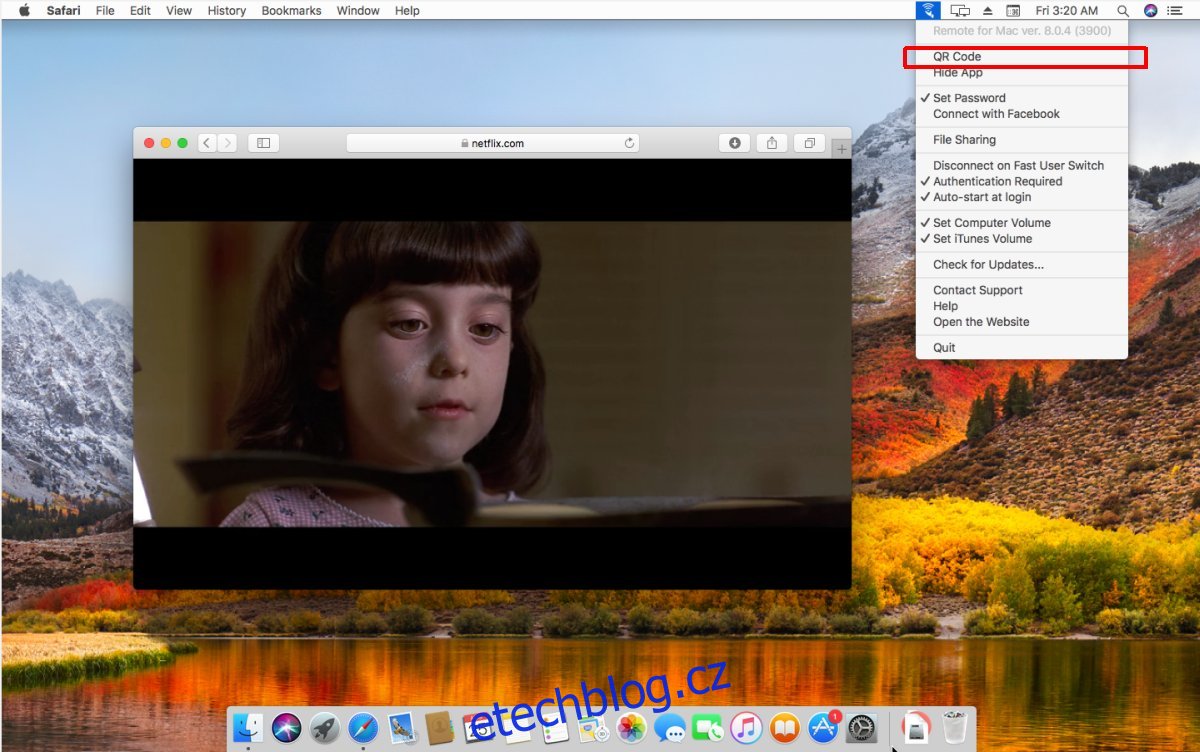
Po úspěšném spárování aplikací můžete iPhone používat k ovládání přehrávání na Netflixu.